苹果手机如何将视频缩小 苹果手机怎么压缩视频大小
日期: 来源:铲子手游网
苹果手机作为一款功能强大的智能手机,拥有许多实用的功能,其中压缩视频大小就是其中之一,通过简单的操作,用户可以轻松将视频文件进行压缩,减小文件大小同时保持视频质量。这项功能不仅可以帮助用户节省手机存储空间,也可以便于分享视频到社交平台或通过邮件发送。如何在苹果手机上压缩视频大小?让我们一起来了解一下。
苹果手机怎么压缩视频大小
具体步骤:
1.打开苹果手机进入系统后,选择安装的快剪辑应用进入。
2.进入应用主界面后,点击“剪辑”的图标进入。
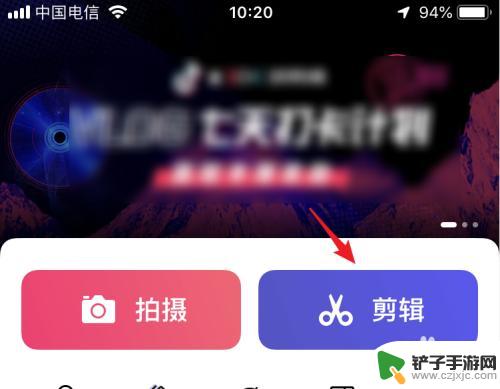
3.点击后,在手机视频中,选择需要压缩的视频,点击“导入”的选项。
4.导入后,在页面中,可以选择视频的比例,对视频进行比例压缩。
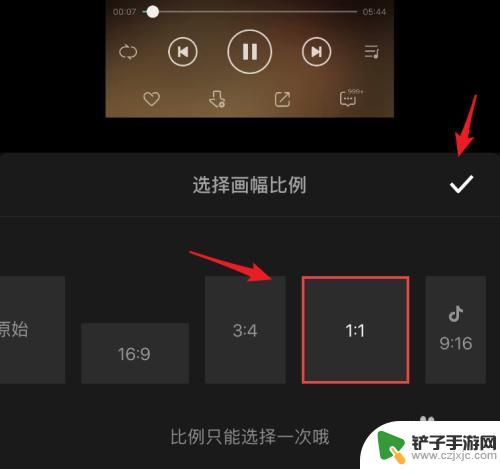
5.选择比例加载视频后,点击右上方的“下一步”的选项。
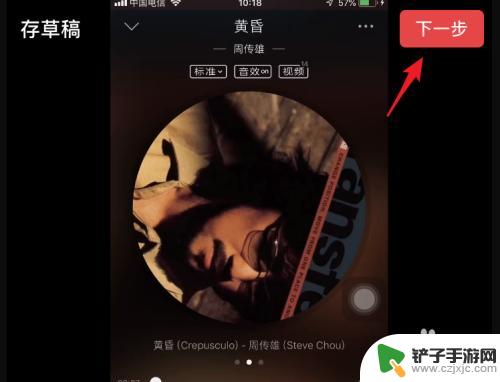
6.点击后,可以选择关闭水印,然后点击右上方的“生成”。
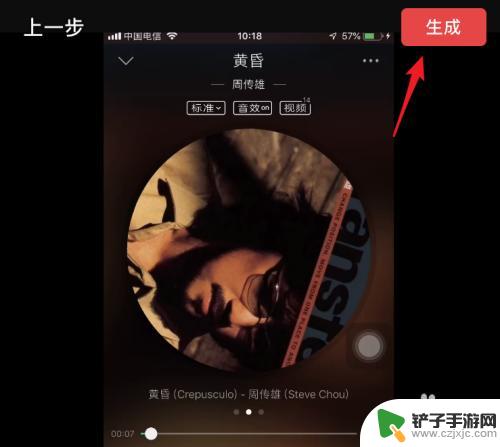
7.点击后,在下方弹出的选项内,选择“自定义”的选项。
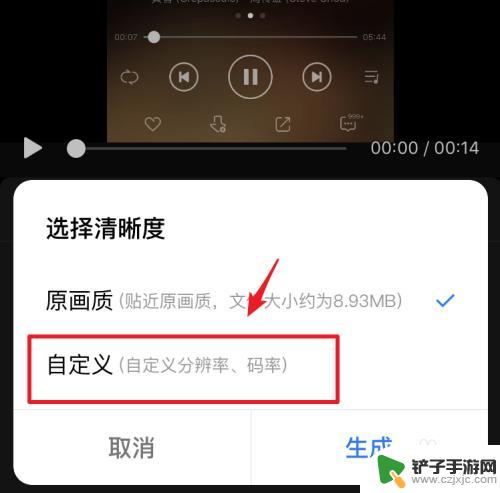
8.在自定义界面,通过调节视频的的码率和编码格式。对视频进行压缩,调整后,点击“生成”。

9.点击后,页面会显示生成进度,生成后,选项保存压缩的视频即可。
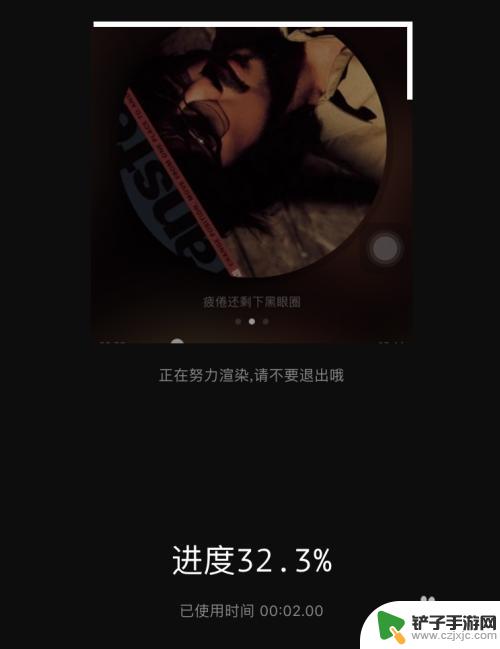
以上就是关于苹果手机如何将视频缩小的全部内容,有出现相同情况的用户就可以按照小编的方法了来解决了。














